Supprimer Bozq virus (virus)
Guide de suppression de virus Bozq
Quel est Bozq ransomware?
Le rançongiciel Bozq est un virus de cryptage capable d'endommager davantage l'ordinateur
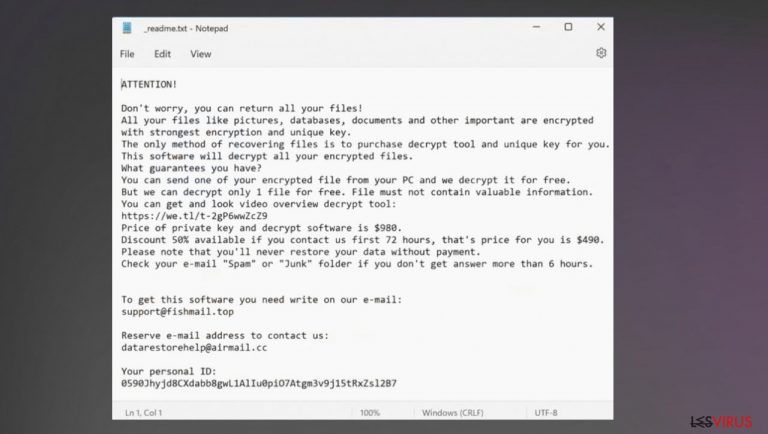
Le virus du rançongiciel Bozq est une infection qui peut utiliser une technologie de niveau militaire pour le cryptage et rendre inutilisables les feuilles de calcul, les images, les documents, les fichiers audio et vidéo une fois que le fichier original est altéré. Le rançongiciel persuade les victimes de prendre contact avec les criminels et peut donner lieu à d'autres attaques semblables qui diffusent davantage de logiciels malveillants à travers ces messages électroniques et d'autres sites Web trompeurs.
Le rançongiciel Bozq est un virus qui peut tirer parti de la négligence des utilisateurs lorsqu'ils reçoivent des courriels, dans la mesure où les pièces jointes aux courriels et les plates-formes de piratage sont largement utilisées pour diffuser ce virus de verrouillage de fichiers. L'extension unique attribuée aux fichiers indique quelles sont les données touchées, alors que les fichiers système risquent d'être plus affectés et endommagés silencieusement.
Le virus de fichier Bozq peut entraîner des problèmes, exécuter des processus supplémentaires afin de garantir la permanence de cette menace, ainsi que d'empêcher les utilisateurs de supprimer correctement l'infection et d'arrêter son activité sur la machine. Le problème principal avec l'infection réside dans la demande directe d'argent ainsi que les méthodes d'extorsion qui consistent à effectuer des transferts anonymes de cryptomonnaies.
Les criminels à l'origine du virus fournissent le fichier _readme.txt qui donne des informations sur les options. Le rançongiciel Bozq affirme que les personnes concernées peuvent bénéficier d'outils de récupération en versant des sommes d'argent aux criminels. Il ne s'agit pas d'un groupe de criminels digne de confiance, dans la mesure où ces menaces peuvent être modifiées et améliorées à chaque semaine, ce qui fait que les outils de décryptage n'existent peut-être même pas, c'est ce que les experts ne cessent de souligner.
Informations sur l'infection
| Nom | Rançongiciel Bozq |
|---|---|
| Type | CVirus de cryptage, rançongiciel, verrouillage de fichiers |
| Extension du fichier | .bozq |
| Famille | Virus STOP/ rançongiciel Djvu |
| Note de rançon | _readme.txt |
| Montant de la rançon | 490 $/980 $ en bitcoin |
| Distribution | Les fichiers peuvent être joints à des courriels afin de diffuser la charge utile du rançongiciel, ce que d'autres menaces sont capables de faire également. Les sites de piratage les plus courants sont également utilisés pour cette diffusion |
| Coordonnées de contact | support@fishmail.top, datarestorehelp@airmail.cc |
| Suppression | L'élimination des virus est réalisable en utilisant un outil anti-malware efficace et en nettoyant complètement le système |
| Réparation | La réparation des données endommagées par ce programme se fait à l'aide d'applications comme FortectIntego |
Conseils pour supprimer les menaces
Le rançongiciel Bozq est un virus capable d'affecter différentes parties de la machine, notamment les données système et les processus amorcés pour la suppression et la récupération des fichiers. Si la suppression de ce rançongiciel signifie que votre machine est débarrassée des virus et que l'infection n'affecte plus le système, elle est loin d'être la même chose que le décryptage ou la récupération des fichiers.
Comme il est impossible de décrypter et d'arrêter le virus, il vous faut donc éliminer l'infection et mettre fin aux activités de cette fameuse menace de verrouillage de fichiers. En éliminant le virus de fichier Bozq, vous allez faire en sorte que le cryptage ne pourra plus se reproduire. Dans le cas contraire, le rançongiciel sera capable de procéder à un nouveau cycle de cryptage ou de codage des fichiers nouvellement restaurés ou remplacés.
Pour supprimer le verrouilleur de fichiers, il faut faire appel à des outils anti-malware basés sur des moteurs de détection antivirus qui sont en mesure de détecter tous les fichiers et applications potentiellement malveillants. Le recours à un outil anti-malware tel que Malwarebytes ou SpyHunter 5Combo Cleaner permet de déterminer précisément quels fichiers et programmes risquent d'être dangereux et donc d'éliminer tous les logiciels potentiellement malveillants.
Les outils anti-malware permettent d'éliminer le rançongiciel Bozq et de récupérer ainsi votre machine. Les menaces seront listées dans les résultats de l'analyse complète du système, ce qui implique que toutes ces infections doivent être supprimées de la machine. Une fois une double vérification effectuée, il sera possible de récupérer le système et de remplacer les données affectées.
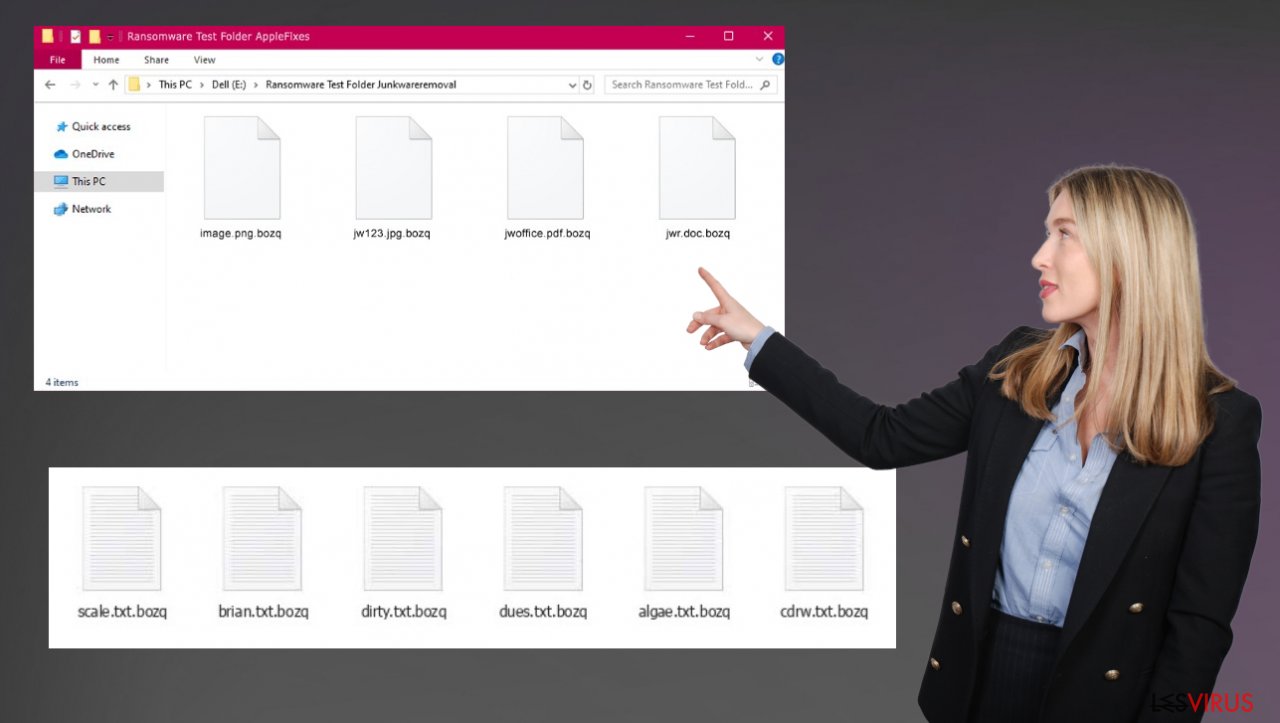
Réparation des fichiers système
Lorsqu'un ordinateur est victime d'un logiciel malveillant, son système est altéré et change de comportement. À titre d'exemple, une infection est susceptible de modifier la base de données du registre Windows, d'endommager les sections vitales de démarrage et autres, de supprimer ou de corrompre les fichiers DLL, etc. Lorsqu'un fichier système est endommagé par un logiciel malveillant, l'antivirus n'est pas en mesure d'y remédier et laisse le fichier tel qu'il est. De ce fait, les utilisateurs risquent d'être confrontés à des problèmes de performances, de stabilité et de convivialité, à tel point qu'une réinstallation complète de Windows est nécessaire.
C'est pourquoi nous recommandons vivement d'utiliser une technologie de réparation FortectIntego unique en son genre et brevetée. Il peut non seulement réparer les dommages provoqués par les virus après l'infection, mais il est également capable de supprimer les logiciels malveillants qui se sont déjà introduits dans le système grâce aux différents moteurs utilisés par le programme. De plus, l'application est en mesure de résoudre divers problèmes liés à Windows qui ne sont pas causés par des infections de logiciels malveillants, par exemple, les erreurs d'écran bleu, les blocages, les erreurs de registre, les DLL endommagées, etc.
- Téléchargez l'application en cliquant sur le lien ci-dessus
- Cliquez sur le fichier ReimageRepair.exe

- Si le contrôle des comptes d'utilisateur (UAC) apparaît, sélectionnez Oui
- Appuyez sur Installer et patientez jusqu'à ce que le programme termine le processus d'installation

- L'analyse de votre machine commence immédiatement

- Une fois terminée, vérifiez les résultats – ils seront énumérés dans le Résumé
- Vous pouvez à présent cliquer sur chacun des problèmes et les résoudre manuellement
- Si vous constatez de nombreux problèmes que vous trouvez difficiles à résoudre, nous vous recommandons d'acheter la licence et de les résoudre automatiquement.

Les dangers derrière l'infection
Le rançongiciel Bozq est un virus qui se répand discrètement car il est intégré à diverses campagnes d'hameçonnage et joint aux courriels sous forme de lien ou de fichier contenant la charge utile du virus malveillant. Les utilisateurs peu méfiants ne sont pas en mesure de déterminer si le fichier est sûr, car l'infiltration se fait rapidement et discrètement.
Une fois le fichier introduit sur la machine, l'infection commence son activité et le virus de fichier Bozq peut prendre le contrôle de la machine. La menace est capable de dissimuler ces processus de cryptage en affichant de fausses erreurs ou des fenêtres contextuelles de mise à jour, ce qui laisse penser aux utilisateurs qu'il s'agit des raisons pour lesquelles la vitesse ou les performances posent problème.
Le rançongiciel Bozq peut fonctionner durant un certain temps sur l'ordinateur de manière à assurer la persistance de ce rançongiciel. Cela consiste notamment à modifier les fichiers et programmes système et à charger des processus supplémentaires sur l'ordinateur. Ces infections se propagent également grâce à d'autres virus comme les chevaux de Troie ou les logiciels malveillants, il faut donc éviter tout ce qui est suspect.
Cette infection est grave, alors si vous prêtez une grande attention aux fichiers qui sont ouverts et téléchargés sur la machine, vous pouvez éviter ces menaces et les infections d'autres types à l'avenir. L'infiltration est chose courante, c'est pourquoi le fait de disposer d'outils anti-malware permet de lutter contre les infections qui veulent se frayer un chemin dans le système. Supprimez dans un premier temps le rançongiciel Bozq et ne vous préoccupez qu'ensuite des fichiers.
Possibilité alternative de récupération
Cependant, comme la plupart des utilisateurs ne réalisent pas de sauvegardes de données avant d'être attaqués par le rançongiciel, ils risquent de perdre définitivement l'accès à leurs fichiers. Il est également très risqué de payer les criminels, car rien ne garantit qu'ils tiendront leurs promesses et envoient l'outil de décryptage requis.
Même si cette situation peut sembler terrible, la situation n'est pas désespérée. Un logiciel de récupération des données peut vous aider dans certaines cas (cela dépend fortement de l'algorithme de cryptage utilisé, du fait que le rançongiciel ait réussi à effectuer les tâches programmées, etc.) Dans la mesure où il existe des milliers de variantes de rançongiciel, il est impossible de dire immédiatement si un logiciel tiers sera efficace pour vous.
Le virus rançongiciel Bozq fait partie d'une famille qui compte déjà 600 versions, et les options de récupération des fichiers sont rares, voire inexistantes. Ne tombez pas dans le piège de ces prétentions qui proviennent de criminels ou d'escrocs en ligne. Vous devez faire attention aux sources dont vous vous servez pour obtenir de l'aide ainsi qu'aux sources des programmes et des applications que vous pouvez télécharger.
Sachez que de nos jours, les gens ne se soucient que de leur propre intérêt. Il en va de même pour les internautes et les criminels à l'origine de ces menaces de logiciels malveillants. Ce virus est axé sur l'extorsion financière et les tactiques d'intimidation. Veillez donc à le supprimer et à éviter tout contact avec les concepteurs du rançongiciel Bozq.
C'est pourquoi nous vous conseillons d'essayer, quelle que soit la forme de rançongiciel qui a attaqué votre ordinateur. Avant de commencer, vous devez prendre connaissance de plusieurs points importants pour faire face à cette situation :
- Comme les données cryptées de votre ordinateur peuvent être endommagées de façon permanente par un logiciel de sécurité ou de récupération des données, vous devez d'abord en faire des sauvegardes – utilisez une clé USB ou un autre support de stockage.
- Ne tentez de récupérer vos fichiers en utilisant cette méthode qu'après avoir effectué une analyse avec un logiciel anti-malware.
Installer un logiciel de récupération des données
- Téléchargez Data Recovery Pro.
- Faites un Double clique sur Installer pour le lancer.

- Suivez les instructions apparaissant à l'écran pour installer le logiciel.

- Dès que vous appuyez sur le bouton Terminer, vous pouvez utiliser l'application.
- Sélectionnez Tout ou choisissez les dossiers individuels dans lesquels vous souhaitez récupérer les fichiers.

- Appuyez sur Suivant.
- En bas, activez la fonction Analyse approfondie et choisissez les disques que vous voulez analyser.

- Appuyez sur Analyser et attendez que l'analyse soit terminée.

- Vous pouvez maintenant choisir les dossiers/fichiers à récupérer – n'oubliez pas que vous avez aussi la possibilité de rechercher par le nom du fichier !
- Appuyez sur Récupérer pour récupérer vos fichiers.

Guide de suppression manuel de virus Bozq
Rançongiciel : mesures importantes à prendre avant de commencer la suppression de Bozq
Le cryptage des fichiers et l'infection par un rançongiciel sont deux processus indépendants (bien que le second ne soit pas possible sans le premier). Cependant, il est important de comprendre que les logiciels malveillants effectuent diverses modifications dans un système d'exploitation Windows, changeant fondamentalement la façon dont il fonctionne.
IMPORTANT pour ceux qui n'ont pas de sauvegardes ! →Si vous tentez d'utiliser immédiatement un logiciel de sécurité ou de récupération, vous risquez de perdre définitivement vos fichiers, et même un décrypteur en état de marche ne pourrait alors pas les sauvegarder.
Avant de procéder aux instructions de suppression ci-dessous, vous devez copier les fichiers Bozq ransomware cryptés sur un support distinct, tel qu'une clé USB ou un SSD, puis les déconnecter de votre ordinateur. Les données cryptées ne contiennent aucun code malveillant, de sorte qu'il est possible de les transférer en toute sécurité vers d'autres appareils.
Les instructions ci-dessous peuvent sembler à première vue compliquées et décourageantes, mais elles ne sont pas difficiles à comprendre tant que vous suivez chacune des étapes dans le bon ordre. Ce guide complet et gratuit vous aidera à gérer correctement le processus de suppression des logiciels malveillants et de récupération des données.
Si vous avez des questions, des remarques ou des difficultés à suivre les instructions, n'hésitez pas à nous contacter via la section Demander.
IMPORTANT ! →Il est crucial d'éliminer complètement l'infection par les logiciels malveillants de l'ordinateur avant de lancer le processus de récupération des données, sinon les logiciels rançongiciels risquent de réencrypter les fichiers récupérés des sauvegardes à plusieurs reprises.
Rançongiciel : modification ou suppression du fichier hôte
Il arrive que certains rançongiciels altèrent le fichier hôte de Windows dans le but d'empêcher les utilisateurs d'accéder à certains sites Web en ligne. Par exemple, les versions du rançongiciel Djvu ajoutent des dizaines d'entrées comportant des URL de sites Web liés à la sécurité, tels que 2-spyware.com. Chacune de ces entrées signifie que les utilisateurs ne seront pas en mesure d'accéder aux adresses web indiquées et qu'au lieu de cela, ils recevront une erreur.
Ci-dessous figure un exemple d'entrées de fichier « hôte » injectées par un rançongiciel :

Pour retrouver la possibilité d'accéder à tous les sites Web sans restrictions, il faut soit supprimer le fichier (Windows le recréera automatiquement), soit supprimer toutes les entrées créées par le malware. Si vous n'avez encore jamais manipulé le fichier « hôte », il suffit simplement de le supprimer en le sélectionnant et en appuyant sur les touches Maj + Suppr de votre clavier. Pour cela, rendez-vous à l'emplacement suivant :
C:\\Windows\\System32\\drivers\\etc\\

Rançongiciel : utiliser le décrypteur Emsisoft pour STOP/Djvu
Si votre ordinateur a été infecté par l'une des variantes de Djvu, vous devriez essayer d'utiliser le décrypteur Emsisoft pour Djvu/STOP. Il importe de mentionner que cet outil ne fonctionnera pas pour tout le monde – il ne fonctionne que si les données ont été verrouillées avec un identifiant hors ligne en raison de l'incapacité du malware à communiquer avec ses serveurs distants.
Même si votre cas réunit ces conditions, une personne parmi les victimes doit payer les criminels, récupérer une clé hors ligne, puis la partager avec les chercheurs en sécurité d'Emsisoft. En conséquence, il se peut que vous ne puissiez pas restaurer les fichiers cryptés immédiatement. Ainsi, si le décrypteur indique que vos données ont été verrouillées avec un identifiant hors ligne mais ne peuvent pas être récupérées actuellement, vous devriez essayer plus tard. Vous devez également télécharger un ensemble de fichiers – un crypté et un autre intact – sur les serveurs de l'entreprise avant de procéder.
- Téléchargez l'application sur le site officiel d'Emsisoft.

- Après avoir cliqué sur le bouton Télécharger, une petite fenêtre pop-up en bas, intitulée decrypt_STOPDjvu.exe devrait apparaître – cliquez dessus.

- Si un message de contrôle de compte d'utilisateur (UAC) s'affiche, appuyez sur Oui.
- Acceptez les termes de la licence en appuyant sur Oui.

- Après l'affichage de l'avertissement, appuyez sur OK.
- L'outil devrait automatiquement remplir les dossiers concernés, bien que vous puissiez également le faire en appuyant sur Ajouter un dossier en bas.

- Appuyez sur Décrypter.

À partir de là, trois résultats s'offrent à vous :
- « Décrypté ! » s'affiche sous les fichiers qui ont été décryptés avec succès – ils sont à nouveau utilisables.
- « Erreur : Impossible de décrypter le fichier avec ID : » signifie que les clés pour cette version du virus n'ont pas encore été récupérées, vous devez donc essayer plus tard.
- « Cet ID semble être un ID en ligne, le décryptage est impossible » – vous ne pouvez pas décrypter les fichiers avec cet outil.
Rançongiciel : Suppression manuelle des rançongiciels en Mode sans échec
Important! →
Le guide de suppression manuelle risque de se révéler trop compliqué pour les utilisateurs ordinaires d'ordinateurs. Une connaissance avancée en informatique est nécessaire pour l'exécuter correctement (si des fichiers vitaux du système sont supprimés ou endommagés, cela pourrait compromettre complètement Windows), et cela pourrait également prendre des heures. C'est pourquoi nous vous conseillons fortement d'utiliser plutôt la méthode automatique fournie ci-dessus.
Étape 1. Accéder au Mode sans échec avec la mise en réseau
La suppression manuelle des logiciels malveillants doit être effectuée de préférence dans le cadre du Mode sans échec.
Windows 7 / Vista / XP
- Cliquez sur Démarrer > Arrêter > Redémarrer > OK.
- Lorsque votre ordinateur est actif, commencez à appuyer sur la touche F8 (si cela ne fonctionne pas, essayez F2, F12, Suppr, etc. – tout dépend du modèle de votre carte mère) plusieurs fois jusqu'à ce que la fenêtre Options avancées de démarrage s'affiche.
- Sélectionnez le Mode sans échec avec mise en réseau dans la liste.

Windows 10 / Windows 8
- Faites un clic droit sur le bouton Démarrer et sélectionnez Paramètres

- Faites défiler vers le bas pour choisir Mise à jour et sécurité.

- Sur le côté gauche de la fenêtre, choisissez Récupération.
- Faites maintenant défiler vers le bas pour trouver la section Démarrage avancé.
- Cliquez à présent sur Redémarrer.

- Sélectionnez Résolution des problèmes

- Allez à la section Options avancées.

- Sélectionnez Paramètres de démarrage.

- Cliquez sur Redémarrer.
- Appuyez maintenant sur 5 ou cliquez sur 5) Activer le Mode sans échec avec la mise en réseau..

Étape 2. Mettre fin aux processus suspects
Le Gestionnaire de tâches Windows est un outil pratique qui montre tous les processus en cours d'exécution en arrière-plan. Si un logiciel malveillant exécute un processus, vous devez l'arrêter :
- Appuyez sur Ctrl + Maj + Échap sur votre clavier pour ouvrir le Gestionnaire des tâches de Windows.
- Cliquez sur Plus de détails.

- Faites défiler vers le bas jusqu'à la section Processus en arrière-plan, et recherchez tout ce qui est suspect.
- Faites un clic droit et sélectionnez Ouvrir l'emplacement du fichier.

- Retournez au processus, faites un clic droit et choisissez Fin de la tâche.

- Supprimez le contenu du dossier malveillant.
Étape 3. Vérifier le Démarrage du programme
- Appuyez sur Ctrl + Maj + Échap sur votre clavier pour ouvrir le Gestionnaire des tâches de Windows.
- Allez à l'onglet Démarrage.
- Faites un clic droit sur le programme suspect et choisissez Désactiver.

Étape 4. Supprimer les fichiers de virus
Les fichiers liés aux logiciels malveillants peuvent être trouvés à différents endroits de votre ordinateur. Voici des instructions qui pourraient vous aider à les repérer :
- Tapez Nettoyage de disque dans la barre de recherche Windows et appuyez sur Entrée.

- Sélectionnez le lecteur que vous souhaitez nettoyer (C : est votre lecteur principal par défaut, il est probablement celui qui contient les fichiers malveillants).
- Faites défiler la liste des Fichiers à supprimer et sélectionnez ce qui suit :
Temporary Internet Files
Downloads
Recycle Bin
Temporary files - Choisissez Nettoyer les fichiers système

- Vous pouvez également rechercher d'autres fichiers malveillants cachés dans les dossiers suivants (tapez ces entrées dans la barre de recherche Windows et appuyez sur Entrée) :
%AppData%
%LocalAppData%
%ProgramData%
%WinDir%
Une fois que vous avez terminé, redémarrez le PC en mode normal.
Enfin, vous devriez toujours penser à la protection de crypto-ransomwares. Afin de protéger votre ordinateur de Bozq et autres ransomwares, utiliser un anti-spyware de bonne réputation, telles que FortectIntego, SpyHunter 5Combo Cleaner ou de Malwarebytes
Recommandé pour vous
Optez pour un bon navigateur web et améliorez votre sécurité grâce à un outil VPN
L'espionnage en ligne a connu ces dernières années une forte montée en puissance et les gens se montrent de plus en plus intéressés par les moyens de protéger leur vie privée en ligne. Le choix du navigateur le plus sûr et le plus confidentiel est l'un des moyens les plus simples afin de renforcer la sécurité.
Toutefois, il est possible de renforcer la protection et de créer une pratique de navigation totalement anonyme à l'aide du VPN Private Internet Access. Ce logiciel réachemine le trafic à travers différents serveurs, dissimulant ainsi votre adresse IP et votre géolocalisation. Grâce à la combinaison d'un navigateur web sécurisé et d'un VPN d'accès privé à Internet, vous pourrez naviguer sur Internet sans avoir le sentiment d'être espionné ou ciblé par des criminels.
Sauvegarder les fichiers pour une utilisation ultérieure, en cas d'attaque par un malware
Les problèmes de logiciels générés par des logiciels malveillants ou la perte directe de données due au cryptage peuvent entraîner des problèmes avec votre appareil voire des dommages permanents. Lorsque vous disposez de sauvegardes adéquates et à jour, vous pouvez facilement récupérer après un tel incident et reprendre le travail.
Il est crucial de créer des mises à jour de vos sauvegardes après toute modification sur l'appareil, afin de pouvoir revenir au point sur lequel vous travailliez lorsque des logiciels malveillants ont modifié quoi que ce soit ou que des problèmes avec l'appareil ont entraîné une corruption des données ou des performances.
Lorsque vous disposez de la version précédente de chaque document ou projet important, vous évitez ainsi toute frustration et toute panne. Cela s'avère pratique lorsque des logiciels malveillants surgissent de nulle part. Utilisez Data Recovery Pro pour la restauration du système.
